【エクセル】で「ちょこっとプログラミング」発展編#1
プログラミングをしたことのない人向けにExcelでできる「ちょこっとプログラミング」を紹介します。
今回は「セルの値を取得する」の【発展】として「空白のセルまで値を取得する」を題材にやっていきます。
基礎編がまだの人はこちら。
「セルの値を取得する」を繰り返す
前回は1つのセルの値のみ取得しました。
今回は上から順に「空白のセルまで値を取得する」をしていこうと思います。
VBAを開こう
基礎編と同様に新規の「標準モジュール」を開きましょう。
「プロシージャ名」は「空白のセルまで値を取得する」にします。
ちょっと長いですがわかりやすいようにしましょう。
コードを真似しよう
ここで新しい奴らが加わります。
- 変数の宣言
- Do Until文
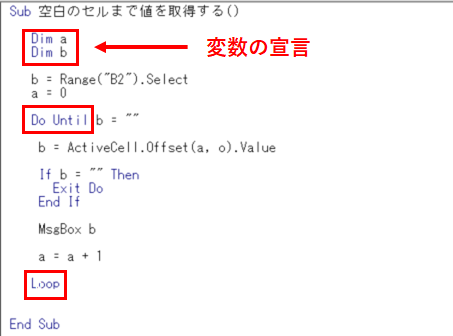
変数の宣言
ここでわからないのは「変数」という言葉ですね。
簡単に言えば、「何かを入れるもの」です。データを箱に入れるイメージですね。
今回でいえば「a」と「b」という「変数」を宣言しています。
「変数」の名前は自分で自由につけてください。
- 「a」
⇒「カウンタ」というものに使っています。セルから値を取得するごとに「a+1」として、終了した行をカウントしています。 - 「b」
⇒初めに「選択しているセル(ActiveCell)」の値を「b」という「入れ物」に入れています。これだと「Range(“B2”).Select」を格納していますね。
Do Until文
これが処理を繰り返すためのものです。
「Do Until」と「Loop」で繰り返したいものを挟みます。
他に繰り返し処理を行えるものに「For文」と「Do While文」があります。
今回は、【空白のセル「まで(Until)」】なので「Do Until文」を使っています。
実行してみよう
実行するには2パターンありましたね。ではボタンを設置していきましょう。
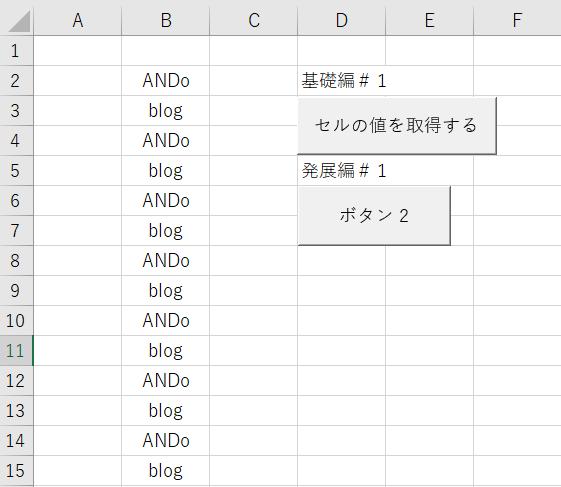
ボタンを作れましたか?忘れた方は前回のを見て思い出しましょう。
今回は「空白のセルまで値を取得する」を登録しましょうね。
そして「B15」まで文字を入力しました。
実行でこれが繰り返し表示されるはずですね。
うまく表示されたでしょうか。
まとめ
こういうものをループ処理なんて言ったりします。
ほとんど同じ動作を繰り返すものに使えますね。
次回は「応用編」を紹介します。それではまた。
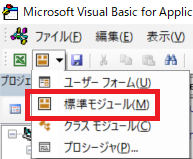
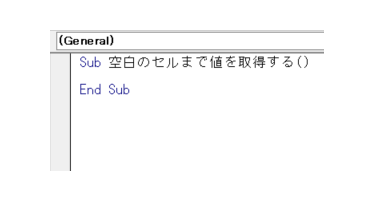

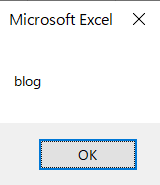
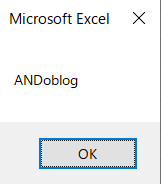
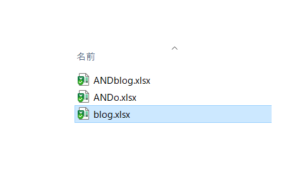
“【エクセル】で「ちょこっとプログラミング」発展編#1” に対して1件のコメントがあります。